Sida loo Form gareeyo Hard Drive on Windows 10
Mar kasta oo aad soo gadato Hard Disk-ga dibadda ah ama USB flash drive waxa muhiim ah in aad qaabayso ka hor inta aanad isticmaalin. Sidoo kale, haddii aad hoos u dhigto qaybta darawalnimadaada hadda ee daaqada(Window) si aad u abuurto qayb cusub oo ka mid ah booska bannaan markaa waxaad u baahan tahay inaad qaabayso qaybta cusub ka hor intaadan isticmaalin. Sababta loogu talinayo in la habeeyo dariiqa adag waa in la waafajiyo nidaamka File-(File system) ka ee Windows iyo sidoo kale in la hubiyo in saxanku ka xor yahay fayras ama malware .

Hadii aad dib u isticmaaleyso mid ka mid ah Hard Drive-yadaagii hore waa hab wanaagsan in aad qaabeyso Drive-yadii hore maadaama laga yaabo in ay ku jiraan qaar ka mid ah faylal la xiriira nidaamkii hore ee ku shaqeyn jiray kuwaaso sababi kara khilaaf PC gaaga. Hadda xusuusnow tan in habaynta dariiqa adagi ay tirtiri doonto dhammaan macluumaadka ku jira darawalka, sidaas darteed waxaa lagula talinayaa inaad sameyso dhabarka faylashaada muhiimka ah(create a back of your important files) . Hadda qaabaynta dariiqa adag waxa uu u muuqdaa mid dhib badan & khiyaano leh laakiin dhab ahaantii, ma aha mid adag. Tilmaan-bixiyahan, waxaanu kugu dhex socon doonaa tillaabo-tallaabo habka loo qaabeeyo Hard Drive-ka Windows 10,( Format Hard Drive on Windows 10,) iyadoon loo eegin sababta ka dambeysa qaabaynta.
Sida loo Form gareeyo Hard Drive(Format Hard Drive) on Windows 10
Hubi inaad abuurto barta soo celinta(create a restore point) haddii ay wax qaldamaan.
Habka 1: Ku samee Hard Drive gudaha File Explorer(Method 1: Format a Hard Drive in File Explorer)
1.Riix Windows Key + E si aad u furto File Explorer kadibna fur PC-kan.(This PC.)
2.Hadda midig-guji darawal kasta oo aad rabto inaad qaabayso(right-click on any drive which you want to format) kadibna ka dooro Format ka menu-ka macnaha guud.
Fiiro gaar ah:(Note:) Haddii aad qaabayso C: Drive -ka (sida caadiga ah halka Windows lagu rakibay) markaa ma awoodid inaad ku shubto Windows , maadaama nidaamkaaga hawlgalka sidoo kale la tirtiri doono haddii aad qaabayso darawalkan.

3.Hadda ka dooro nidaamka faylka ee hoos u dhaca(File system drop-down) dooro nidaamka faylka la taageeray sida FAT, FAT32, exFAT, NTFS, ama ReFS,( system such as FAT, FAT32, exFAT, NTFS, or ReFS,) waxaad dooran kartaa mid kasta oo iyaga ka mid ah sida loo isticmaalo, laakiin Windows 10 waxaa fiican inaad doorato NTFS .
4. Hubi inaad ka tagto cabbirka unugga qoondaynta (xajmiga kooxda) ilaa(leave the allocation unit size (Cluster size) to) " cabbirka qoondaynta default(Default allocation size) ".

5.Marka xigta, waxaad u magacaabi kartaa darawalkan wax kasta oo aad jeceshahay adiga oo siinaya magaca hoostiisa " sumadda mugga(Volume label) ".
6.Haddii aad haysato wakhti markaas waxaad uncheck kartaa " Qaabka Quick(Quick Format) " doorasho, laakiin haddii aan markaas calaamadee.
7.Ugu dambayn, marka aad diyaargarowdo waxaad mar kale dib u eegi kartaa doorashadaada ka dibna riix Start(click Start) . Guji OK si aad u xaqiijiso falalkaaga

8.Once qaabka la dhamaystiro, pop-up ah ayaa furmi doona " Format Complete. fariinta, si fudud guji OK.
Habka 2: Ku samee Hard Drive gudaha Windows 10 adoo isticmaalaya Maamulka Disk(Method 2: Format Hard Drive in Windows 10 using Disk Management)
Si aad u bilowdo habkan, waxaad u baahan tahay inaad marka hore furto maamulka Disk -ga nidaamkaaga.
1. Fur Maaraynta Disk-ga adoo isticmaalaya hagahan(Open Disk Management using this guide) .
2.Waxay qaadanaysaa dhawr ilbiriqsi in la furo daaqada maamulka Disk-ga(Disk Management) , ee samir.
3. Marka uu furmo daaqada maamulka Disk -ga, (Disk)midig-guji qayb kasta oo qayb ah, wadista, ama mugga(right-click on any partition, drive, or volume) aad rabto inaad qaabayso oo ka dooro Format ka menu-ka macnaha guud.
Drive-ka Jira: Hadii aad formatting ka samaynayso wadwaha jira waxa aad u baahantahay in aad hubiso xarafka wadista ee aad formattingayso oo aad tirtirayso dhamaan xogta.
Drive Cusub(New Drive) : Waxaad ka hubin kartaa tiirka nidaamka faylka(File) si aad u hubiso inaad qaabaynayso darawal cusub. Dhammaan darawaladaada jira waxay tusi doonaan NTFS / FAT32 nooca nidaamyada faylka halka darawalka cusub uu muujin doono RAW . Ma qaabayn kartid darawalka aad ku rakibtay Windows 10 nidaamka hawlgalka.
Fiiro gaar ah: (Note:) Hubi(Make) in aad qaabaynayso Hard Drive-ka saxda ah mar haddii la tirtiro darawalka khaldan waxa uu tirtirayaa dhammaan xogtaada muhiimka ah.
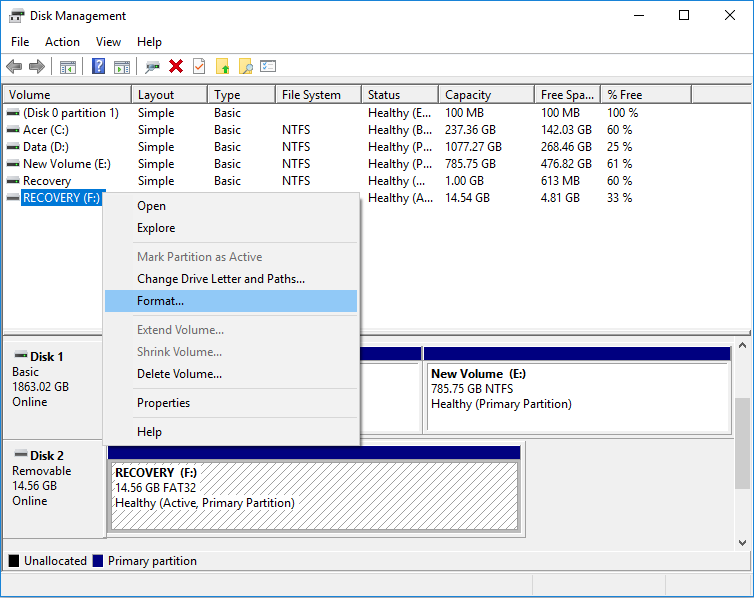
4. Ku qor magac kasta oo aad rabto in aad u bixisid darawalkaaga hoostiisa goobta calaamada mugga.(Volume label field.)
5. Ka dooro nidaamyada faylka(Select the file systems) laga bilaabo FAT , FAT32 , ex FAT , NTFS , ama ReFS , sida waafaqsan isticmaalkaaga. Daaqadaha(Windows) , guud ahaan waa NTFS.
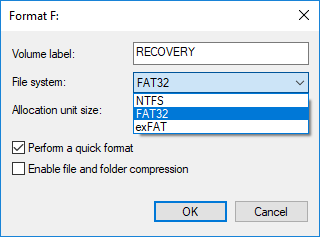
6. Hadda laga bilaabo cabbirka cutubka qoondaynta(Allocation unit size) (Cluster size) hoos-u-dhaca, dooro Default. (select Default. )Iyadoo ay ku xiran tahay tan, nidaamku wuxuu u qoondeyn doonaa cabbirka qoondaynta ugu fiican ee darawalka adag.

7.Check ama ka saar " Samee qaab degdeg ah(Perform a quick format) " ikhtiyaarrada ku xiran haddii aad rabto inaad sameyso qaab degdeg ah ama qaab buuxa.( quick format or full format.)
8.Ugu dambayntii, dib u eeg dhammaan xulashooyinkaaga:
- Summada mugga: [calaamadaynta doorashadaada]
- Nidaamka faylka: NTFS
- Cabbirka cutubka qoondaynta: Default
- Samee qaab degdeg ah: aan la hubin
- Daar geli isku-buufinta Faylka(File) iyo galka: aan la hubin

9.ka bacdi OK dhagsii marlabaadna ku dhufo OK si aad u xaqiijiso ficiladaada.
10.Windows waxa ay tusi doontaa fariin digniin ah ka hor inta aanad sii wadin qaabaynta wadista,guji Haa ama OK( Yes or OK) si aad u sii wadato.
11.Windows waxa ay bilaabi doontaa habaynta darawalka oo marka percentage indicator shows 100% markaas waxa ay la macno tahay in qaabaynta la dhamaystiray. (formatting is completed. )
Habka 3: U samee Disk ama Drive gudaha Windows 10 Adigoo isticmaalaya Command Prompt(Using Command Prompt)
1.Riix Windows Key +X kadibna dooro Command Prompt (Admin).

2. Ku qor(Enter) amarka soo socda cmd mid mid oo ku dhufo Gel kasta ka dib:
(diskpart)
mugga liiska (list volume)diskka (Lambarka mugga diskka ee aad rabto inaad qaabayso)
select volume # (ku beddel # lambarka aad kor ku xustay)
3.Hadda, ku qor amarka hoose si aad u sameyso qaab buuxa ama qaab deg deg ah diskka:
Full format: format fs=File_System label=”Drive_Name”
Quick format: format fs=File_System label=”Drive_Name” quick

Xusuusin: (Note:) Ku beddel (Replace)File_System nidaamka faylka dhabta ah ee aad rabto inaad ku isticmaasho saxanka. Waxaad ku isticmaali kartaa kuwan soo socda amarka kore: FAT , FAT32 , ex FAT , NTFS , ama ReFS . Waxaad sidoo kale u baahan tahay inaad Drive_Name ku bedesho magac kasta oo aad rabto inaad u isticmaasho saxankan sida Local Disk iwm. Tusaale ahaan, haddii aad rabto inaad isticmaasho qaabka faylka NTFS markaas amarku wuxuu noqonayaa:(NTFS)
format fs=ntfs label=”Aditya” quick
4.Marka qaabku dhammaato, waxaad xidhi kartaa Command Prompt .
Ugu dambayntii, waxaad dhamaystirtay qaabaynta dariiqaaga adag. Waxaad bilaabi kartaa inaad ku darto xog cusub darawalkaaga. Waxaa aad loogu talinayaa in aad kaydiso xogtaada si haddii ay dhacdo qalad kasta aad dib ugu soo ceshan karto xogtaada. Marka habka qaabaynta bilaabay, dib uma soo kaban kartid xogtaada.
lagu taliyay:(Recommended:)
- Hagaajin Windows Media Player Server Fulintii Khaladka Fashilmay(Fix Windows Media Player Server Execution Failed Error)
- Hagaaji Waxaad U Baahan Tahay Ogolaanshaha Si Aad U Sameyso Khaladka Ficilkan(Fix You Need Permission To Perform This Action Error)
- 3 siyood oo loo tirtiro faylasha uu ilaaliyo TrustedInstaller(3 Ways to Delete Files Protected by TrustedInstaller)
- Sida loogu xidho aaladda Bluetooth-ka ee Windows 10(How to Connect a Bluetooth Device on Windows 10)
Waxaan rajeynayaa in tillaabooyinka kor ku xusan ay awoodaan inay kaa caawiyaan inaad si fudud u qaabeyso Hard Drive on Windows 10,(Format Hard Drive on Windows 10,) laakiin haddii aad wali wax su'aalo ah ka qabto hagahan markaa xor u noqo inaad ku weydiiso qaybta faallooyinka.
Related posts
Sida looga saaro Hard Drive-ka Dibadda ee Windows 10
Hagaaji Hard Drive-ka oo aan ka muuqanayn Windows 10
Sida loo tirtiro qayb ka mid ah Volume ama Drive Partition gudaha Windows 10
Sida loo beddelo Icon Drive gudaha Windows 10
2 siyaabood oo loo khariideeyo Network Drive gudaha Windows 10
10ka Siyadood ee lagu Xorayn karo Hard Disk-ga Windows 10
Dami Farsamaynta Soo Dhawaynta Qadka gudaha Windows 10
Sida loo socodsiiyo faylasha JAR Windows 10
Abuuritaanka nidaam buuxa oo kaabta sawirka gudaha Windows 10 [Hagaha ugu dambeeya]
Sida loo tirtiro ama loo qariyo warqadda Drive-ka gudaha Windows 10
Sida loo qariyo Drive gudaha Windows 10
IsMyHdOK waa software hubinta caafimaadka Hard Disk-ga oo bilaash ah Windows 10
Sida loo xidho Hard Drive gudaha Windows 10
Ma ka saari karaa Hard Drive-ka Dibadda Daaqadaha? 7 Hagaajin Macquul ah
Aaladda USB Aan Ku Shaqeyneynin Windows 10 [XALIYAY]
Sida loo hagaajiyo Hard Drive-ka oo aan ka muuqan Windows 10
Sida loo damiyo Windows 10 Firewall
Sida loo sameeyo kaabta sawirka System gudaha Windows 10
Hagaaji Alt+Tab oo aan ku shaqaynayn Windows 10
Sida loo kordhiyo Qaybta Drive-ka (C :) gudaha Windows 10
